درایور برای اپسون Stylus CX4300 را جستجو و نصب کنید
اکثر لوازم جانبی نیاز به نصب نرم افزار دارد که تعامل صحیح بین سخت افزار و کامپیوتر را تضمین می کند. Epson Stylus CX4300 MFP یکی از آنهاست و بنابراین برای استفاده از آن ابتدا باید درایورهای مناسب را نصب کنید. در این مقاله به بررسی راه هایی برای انجام این کار خواهیم پرداخت.
محتوا
درايورهاي Epson Stylus CX4300
دستگاه چند منظوره Epson CX4300 هیچ ویژگی خاصی ندارد، بنابراین نصب درایورها به طور معمول انجام می شود مثل هر برنامه دیگر. بیایید به 5 گزینه برای پیدا کردن و نصب تمام نرم افزارهای ضروری نگاه کنیم.
روش 1: سایت سازنده
البته اول از همه من می خواهم به استفاده از وب سایت رسمی شرکت توصیه کنم. اپسون، مانند سایر تولید کنندگان، دارای وب سایت خود و بخش پشتیبانی است که تمام فایلهای لازم برای دستگاه های تولید شده ذخیره می شود.
از آنجا که MFP قدیمی است، این نرم افزار برای تمام سیستم عامل های سازگار نیست. در سایت شما رانندگان برای تمامی نسخه های معروف ویندوز به جز 10 را پیدا خواهید کرد. صاحبان این سیستم عامل می توانند سعی در نصب نرم افزار ویندوز 8 یا تغییر روش دیگر این مقاله داشته باشند.
وب سایت رسمی اپسون را باز کنید
- این شرکت دارای یک سایت محلی و نه تنها یک نسخه بین المللی است، که معمولا مورد است. بنابراین، بلافاصله یک لینک را به بخش رسمی روسیه خود ارائه دادیم، که در آن شما باید بر روی «درایورها و پشتیبانی» کلیک کنید.
- مدل MFP- CX4300 مورد نظر را وارد کنید. لیستی از نتایج دقیق تر، تنها تصادفی است که ما بر روی دکمه سمت چپ ماوس کلیک می کنیم.
- پشتیبانی از نرم افزار نمایش داده خواهد شد، به 3 زبانه تقسیم شده است، از آن ما "درایور، نرم افزار" گسترش ، سیستم عامل را انتخاب کنید.
- در «درایور چاپگر» ما اطلاعاتی را که ارائه شده را مرور میکنیم و روی «دانلود» کلیک میکنیم.
- آرشیو ZIP را دانلود کنید و نصب را اجرا کنید. در پنجره اول، "تنظیم" را انتخاب کنید.
- بعد از یک روش بازشو کوتاه، ابزار نصب شروع به کار خواهد کرد، جایی که همه دستگاه های اپسون متصل به کامپیوتر شما را مشاهده می کنید. آنچه که ما نیاز داریم، در حال حاضر برجسته شده است، و در زیر آن یک تیک "استفاده به طور پیش فرض" وجود دارد ، که شما می توانید علامت گذاری کنید اگر MFP اصلی نیست.
- در پنجره مجوز مجوز، روی «پذیرش» کلیک کنید.
- نصب آغاز خواهد شد.
- در طول آن، شما یک کادر محاوره ای از ویندوز دریافت خواهید کرد، آیا واقعا می خواهید نرم افزار را از اپسون نصب کنید. با کلیک بر روی «نصب» با تأیید پاسخ دهید.
- روند نصب همچنان ادامه دارد و پس از آن یک پیام ظاهر می شود که پرینتر و پورت نصب شده اند.
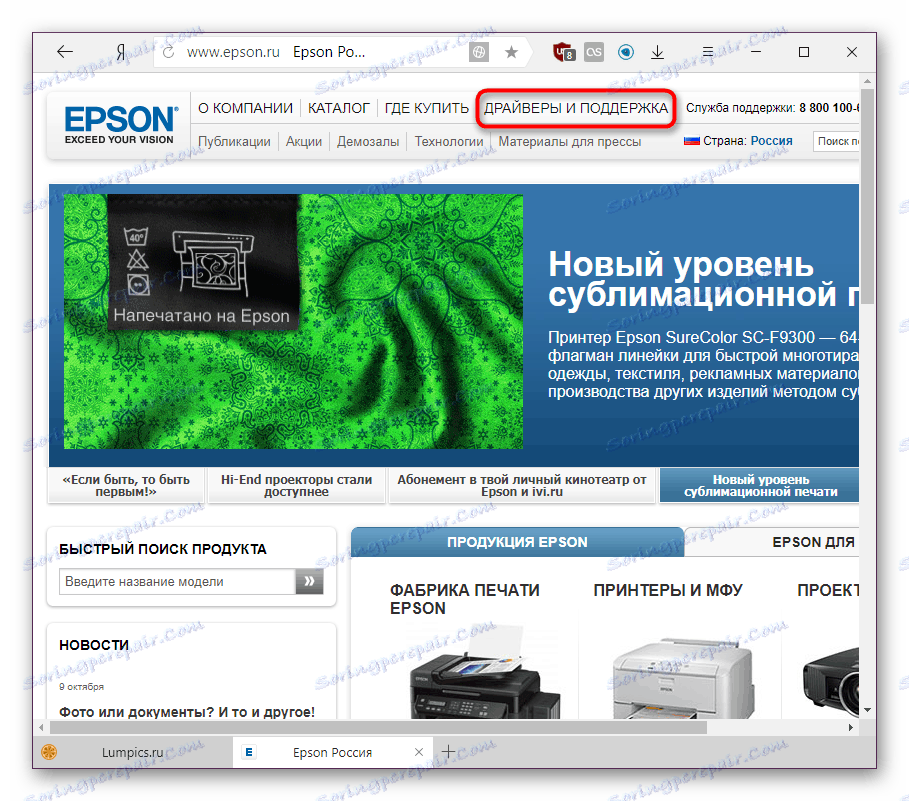
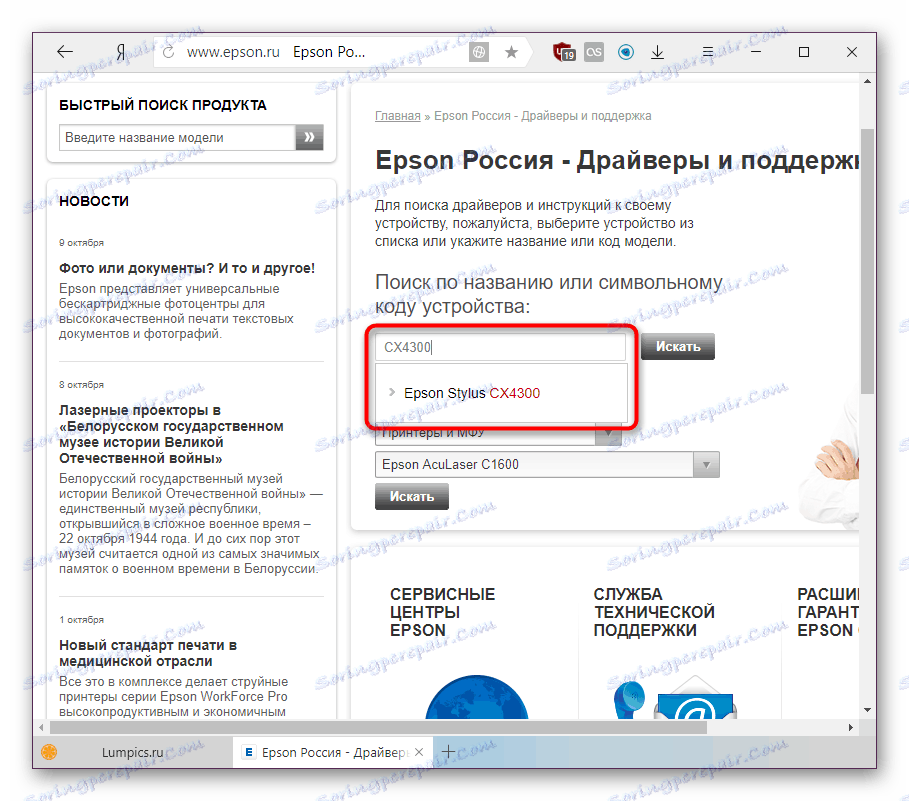
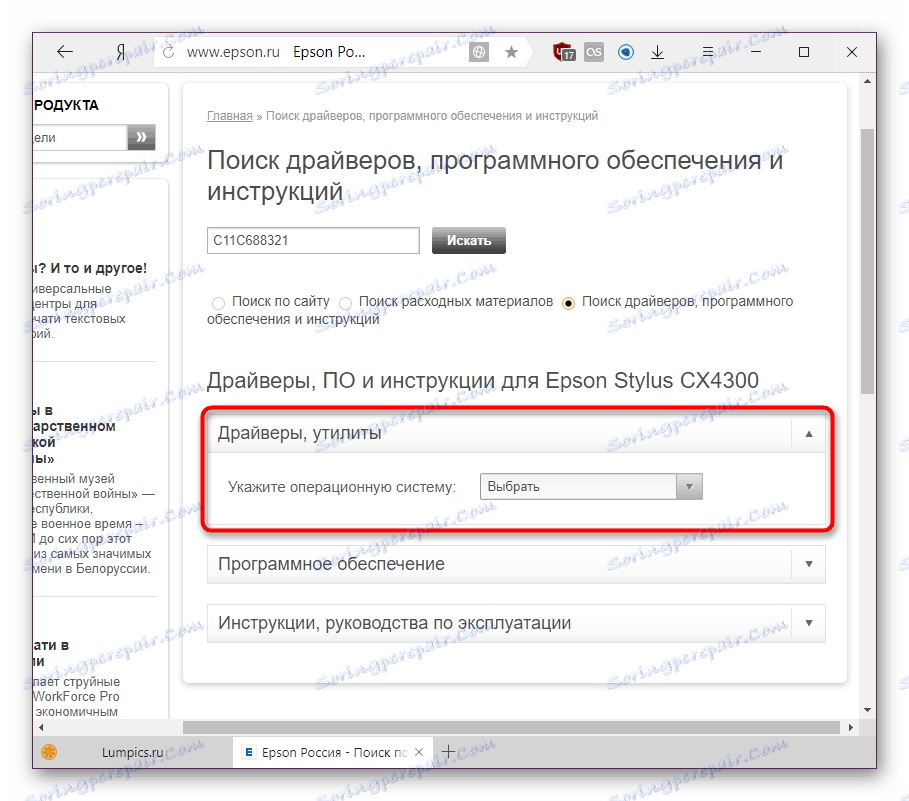
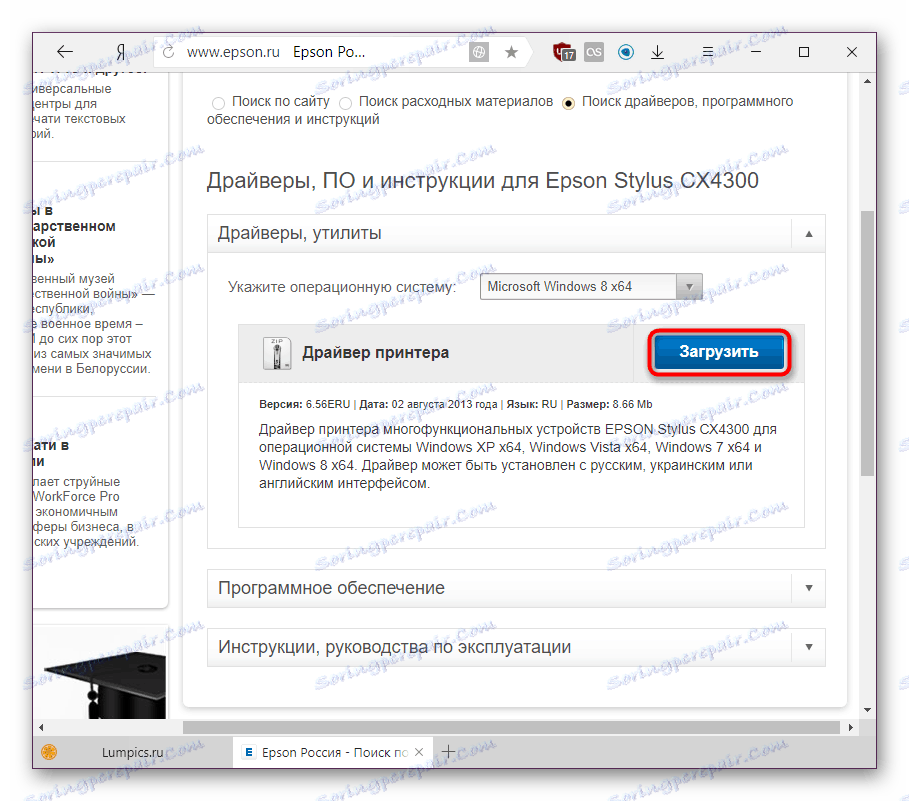
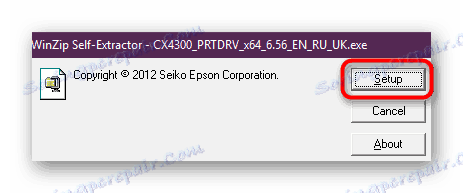
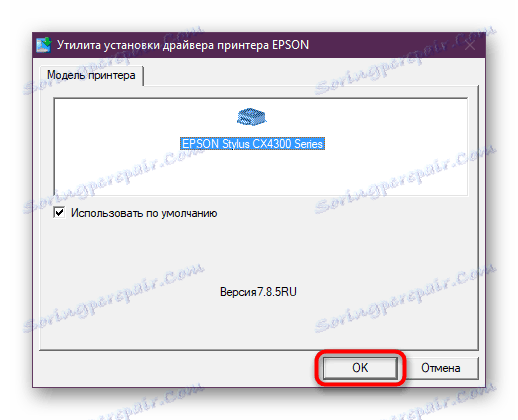
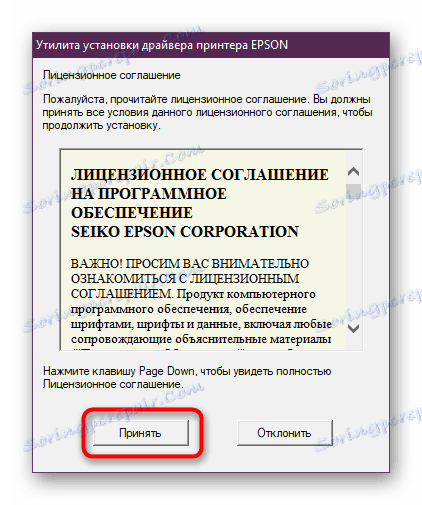
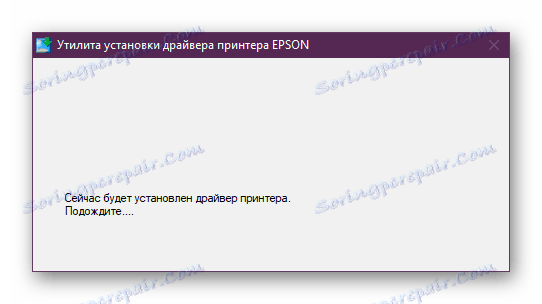
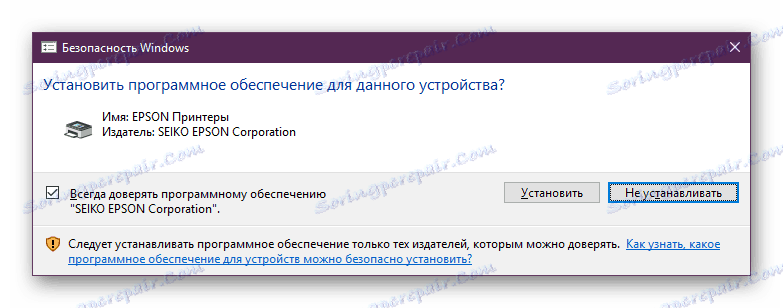
روش 2: سودمندترین اپسون
این شرکت یک برنامه اختصاصی برای تمامی خریداران تجهیزات جانبی خود عرضه کرده است. از طریق آن، کاربران میتوانند بدون انجام جستجوهای سایت دستی، نرم افزار را نصب و به روز کنند. تنها چیزی که در مورد اهمیت بیشتر نیاز به این نرم افزار وجود دارد.
به صفحه دانلود برای اپسون نرم افزار به روز رسانی مراجعه کنید
- صفحه برنامه را باز کنید و بلوک بارگیری را با سیستم عامل های مختلف در پایین پیدا کنید. روی دکمه "Download" برای نسخه های ویندوز کلیک کنید و منتظر بمانید تا دانلود ادامه پیدا کند.
- نصب را شروع کنید، شرایط انتخاب موافقت نامه را با انتخاب گزینه "موافقت" ، سپس "OK" را بپذیرید.
- صبر کنید تا نصب کامل شود
- این برنامه راه اندازی خواهد شد. این به طور خودکار MFP متصل به کامپیوتر را تشخیص می دهد، و اگر شما قبلا انجام نداده اید، این زمان مناسب است. با اتصال چندین دستگاه جانبی، CX4300 را از لیست کشویی انتخاب کنید.
- به روز رسانی اصلی در همان بخش - "به روز رسانی ضروری محصول" خواهد بود. بنابراین، آنها باید علامت گذاری شوند. بقیه نرم افزار در بلوک "دیگر نرم افزار مفید" واقع شده است و به صورت اختیاری کاربر نصب شده است. پس از مشخص کردن به روز رسانی هایی که می خواهید نصب کنید، بر روی دکمه "Install item (s)" کلیک کنید.
- یک توافقنامه کاربری دیگر وجود دارد که باید همانند همان قبلی قبول شود.
- هنگام به روزرسانی درایور شما یک اطلاعیه در مورد اتمام موفقیت آمیز این روش دریافت خواهید کرد. نصب سیستم عامل اضافی، ابتدا باید دستورالعمل ها و اقدامات احتیاطی را بخوانید، سپس روی «شروع» کلیک کنید.
- در حالی که نسخه سیستم عامل جدید نصب شده است، هیچ کاری با MFP انجام ندهید و قدرت آن و کامپیوتر را نداشته باشید.
- پس از اتمام، وضعیت به روز رسانی در پایین پنجره را مشاهده خواهید کرد. باقی مانده است که روی «پایان» کلیک کنید.
- اپسون نرم افزار به روز رسانی باز خواهد شد، که یک بار دیگر شما را از نتایج نصب اطلاع می دهد. اعلان و برنامه را ببندید - اکنون می توانید از تمام ویژگی های MFP استفاده کنید.
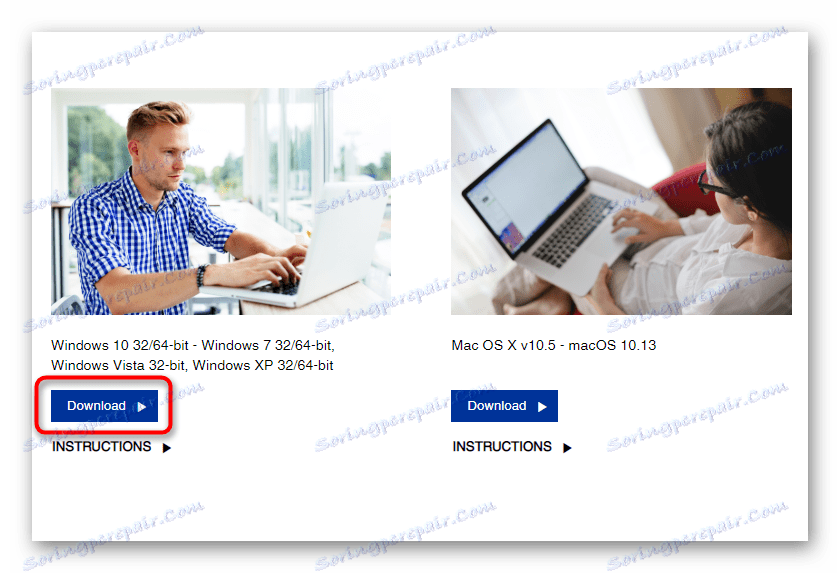
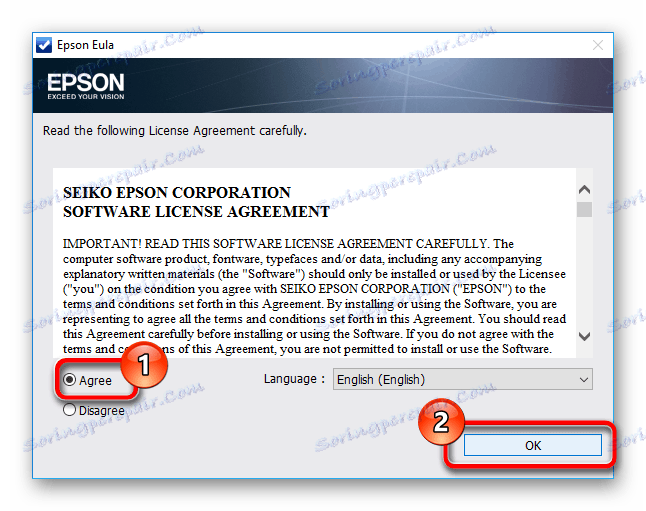
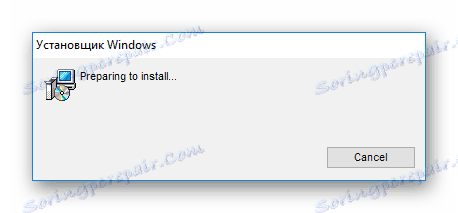
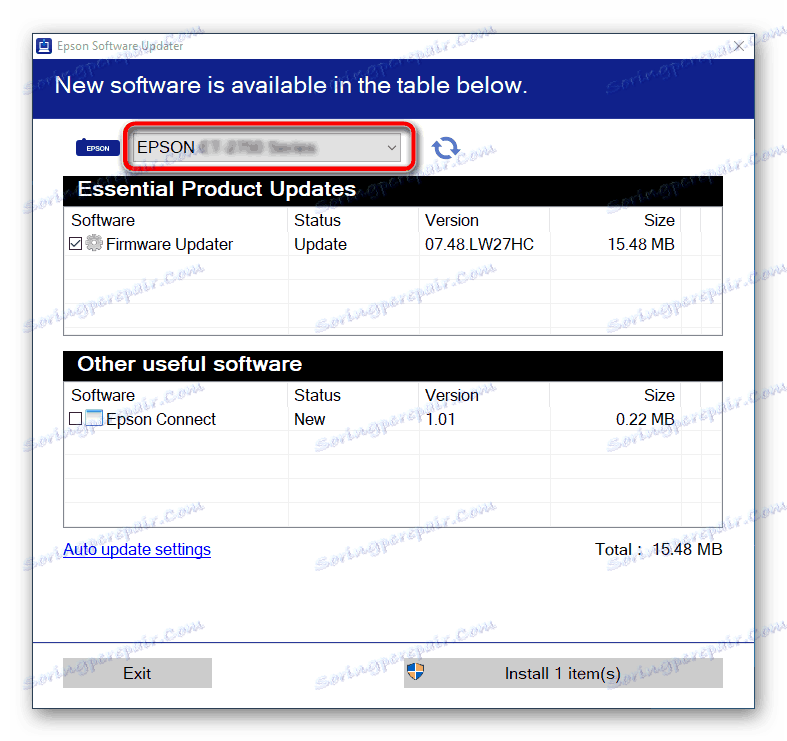
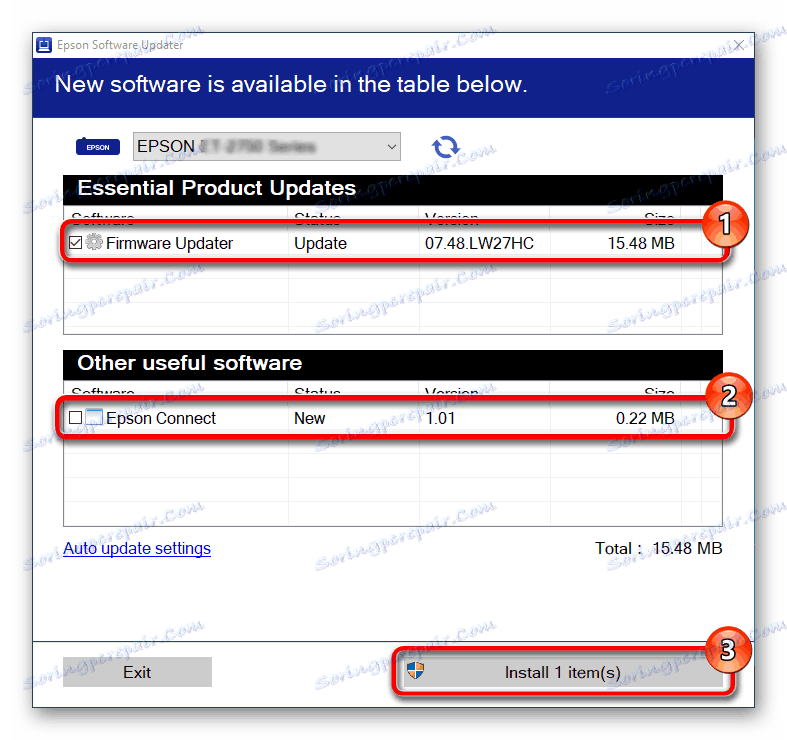
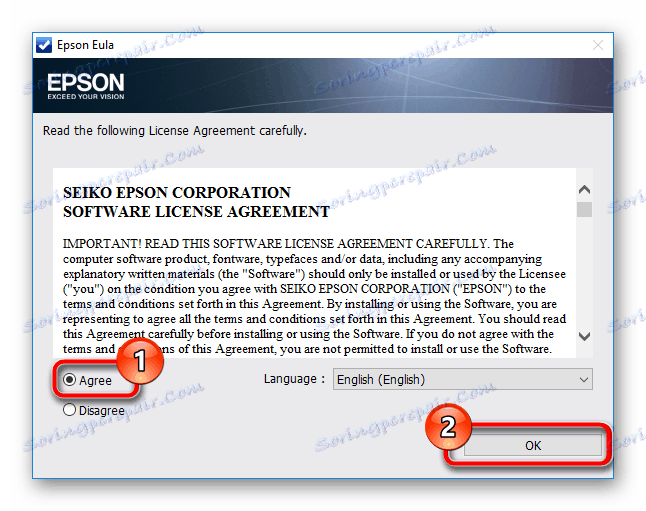
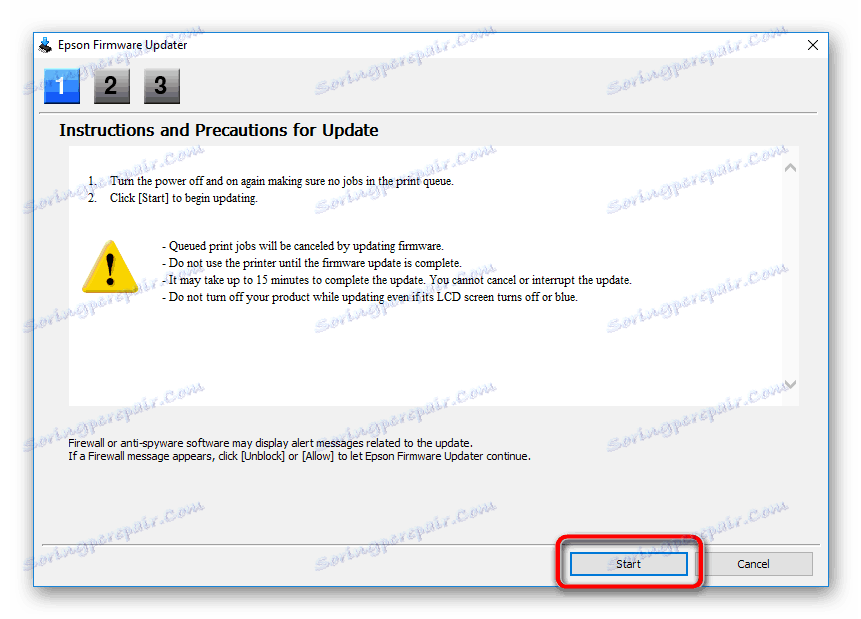
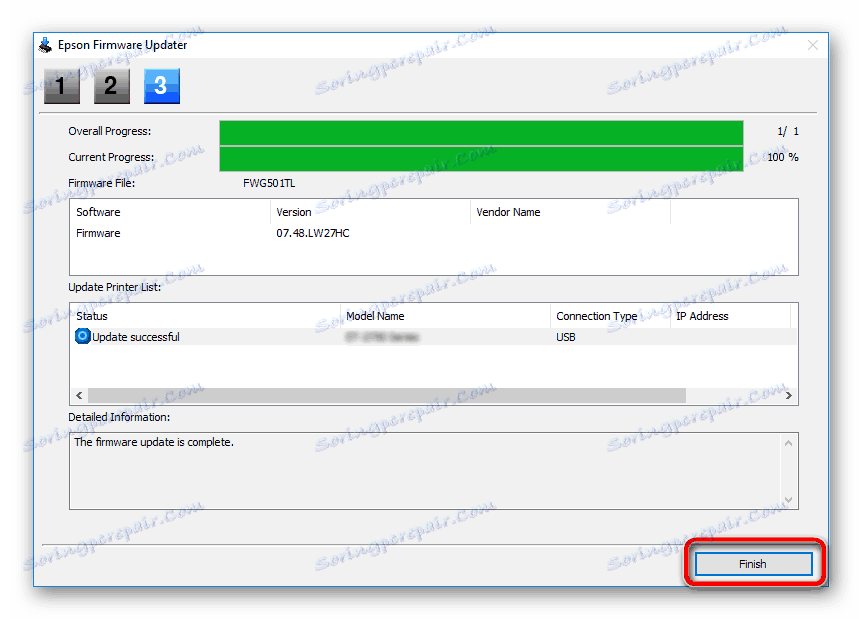
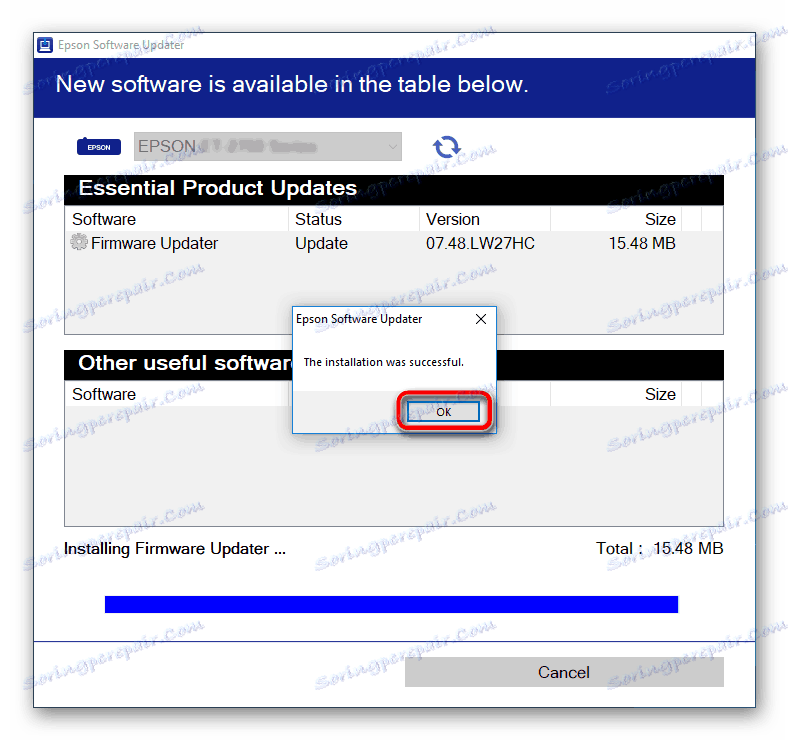
روش 3: برنامه های شخص ثالث
نصب نرم افزار نه تنها می تواند از ابزارهای اختصاصی، بلکه برنامه های کاربردی از طرف توسعه دهندگان شخص ثالث نیز باشد. آنچه آنها را متمایز می کند این است که آنها به هیچ سازنده متصل نیستند - به این معنی که آنها می توانند هر دستگاه داخلی رایانه و همچنین دستگاه های خارجی متصل را به روز رسانی کنند.
در میان چنین برنامه هایی، پیشرو در محبوبیت است راه حل Driverpack . این پایگاه داده گسترده ای از رانندگان برای تمام نسخه های سیستم عامل و یک رابط کاربر پسند است. اگر تجربه استفاده از آن ندارید، می توانید این کتاب را از یکی دیگر از نویسندگان ما بخوانید.
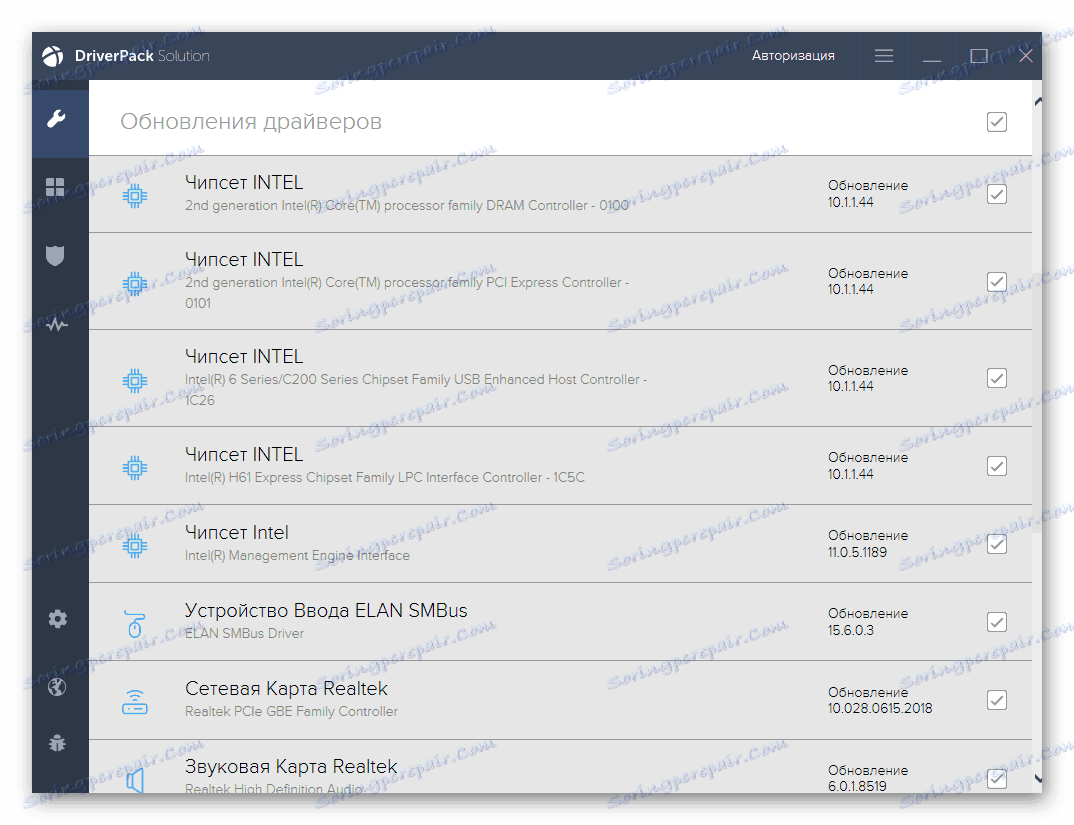
جزئیات بیشتر: چگونه با استفاده از DriverPack Solution، رانندگان را بر روی رایانه خود بهروز کنید
آنالوگ است Drivermax - یک برنامه ساده دیگر که بسیاری از دستگاه ها را به رسمیت می شناسد و به روز می کند. دستورالعمل برای کار در آن در مقاله زیر تفکیک شده است.
جزئیات بیشتر: به روز رسانی درایور با استفاده از DriverMax
اگر راه حل های ذکر شده در بالا را دوست ندارید، از انتخاب برنامه های مشابه استفاده کنید و یک مورد مناسب را انتخاب کنید.
جزئیات بیشتر: بهترین نرم افزار برای نصب درایورها
روش 4: ID MFP
دستگاه چند منظوره ای که مانند هر دستگاه دیگری مورد استفاده قرار می گیرد، دارای شناسه سختافزاری است که به کامپیوتر اجازه می دهد که مدل و ساخت آن را درک کند. ما می توانیم از این شماره برای جستجوی رانندگان استفاده کنیم. شناسه CX4300 آسان است - فقط از «مدیر دستگاه» استفاده کنید و فقط باید داده های دریافت شده را در جستجوی یکی از سایت های اینترنتی خاص که بتوانید آنها را شناسایی کنید، وارد کنید. ما وظیفه خود را ساده کرده و یک اپسون Stylus CX4300 ID ارائه می دهیم:
USBPRINTEPSONStylus_CX430034CF
LPTENUMEPSONStylus_CX430034CF
با استفاده از یکی از آنها (معمولا به اندازه کافی اولین خط)، شما می توانید راننده را پیدا کنید. در این مقاله بیشتر در مورد این مطلب بیشتر بخوانید.
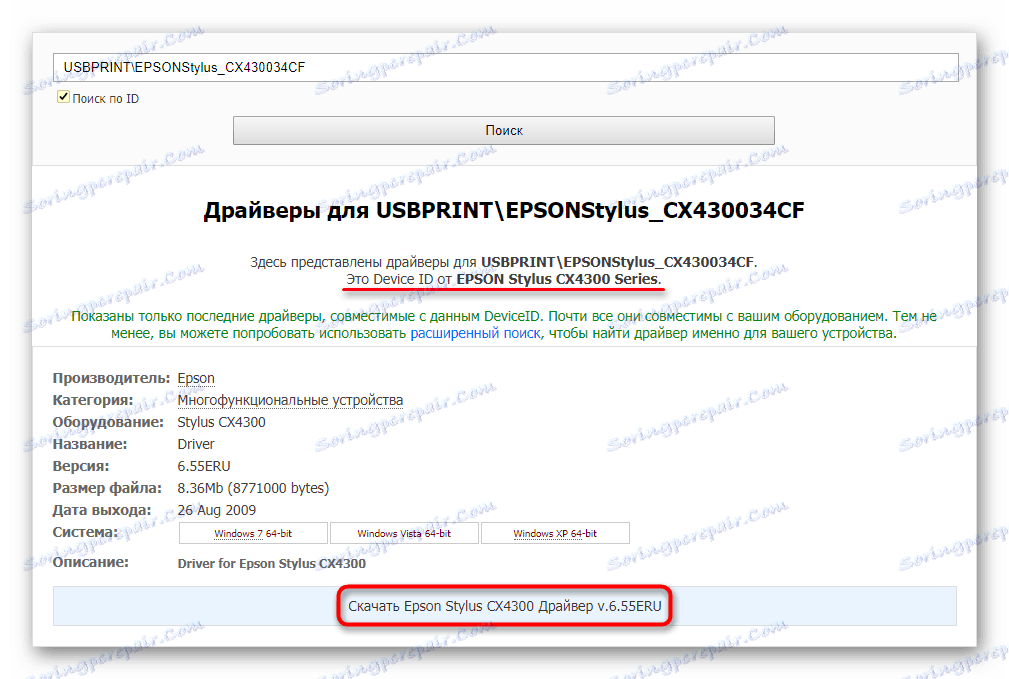
جزئیات بیشتر: جستجو برای رانندگان توسط شناسه سخت افزار
روش 5: ابزار استاندارد ویندوز
"مدیر دستگاه" که قبلا ذکر شد قادر به نصب یک راننده با یافتن آن در سرورهای خود است. این گزینه بدون نقص است - مجموعه ای از رانندگان مایکروسافت کامل نیست و اغلب آخرین نسخه ها نصب نشده است. علاوه بر این شما نرم افزار سفارشی دریافت نخواهید کرد که از طریق آن ویژگی های اضافی MFP در دسترس قرار می گیرد. با این حال، دستگاه خود را به درستی توسط سیستم عامل شناخته شده است و شما می توانید آن را برای هدف مورد نظر خود استفاده کنید.
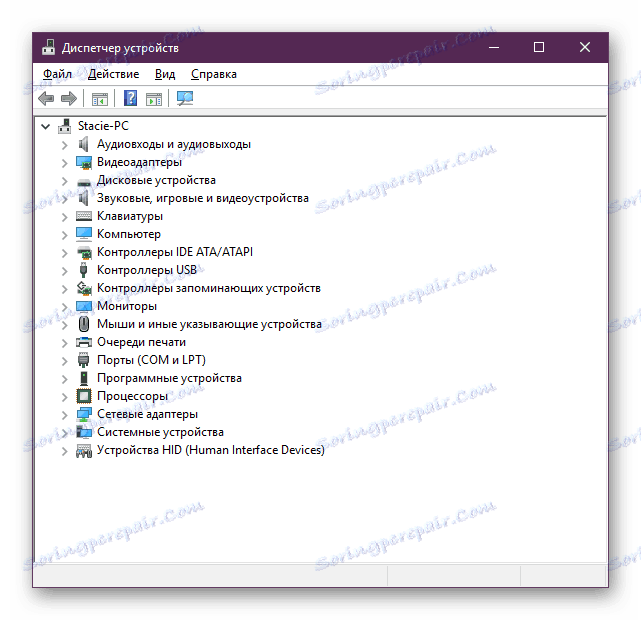
جزئیات بیشتر: نصب درایور با استفاده از ابزارهای استاندارد ویندوز
ما 5 راه را برای نصب درایور دستگاه Epson Stylus CX4300 همه در یک دستگاه بررسی کردیم. از ساده ترین و راحت ترین برای شما استفاده کنید.
